Технология ClearType, направленная на повышение удобочитаемости текста на жидкокристаллических мониторах впервые была применена Microsoft в Windows XP, применяется она и в Windows 10. Если текст кажется вам слишком размытым или напротив, слишком резким, изменив специальные параметры сглаживания шрифта, вы можете настроить его внешний вид в соответствии с вашими предпочтениями.
Давайте посмотрим, как это делается в Windows 10.
За сглаживание шрифта в Windows отвечает встроенная утилита Cttune.exe. Откройте нажатием Win + R окошко «Выполнить», введите в него команду cttune и нажмите ввод.
Откроется средство настройки текста ClearType. Здесь вы сразу можете снять (или оставить) галочку с чекбокса «Включить ClearType» и посмотреть на примере как будет выглядеть шрифт без применения сглаживания.
Затем нажмите «Далее» выберите из двух образцов шрифта наиболее вам подходящий.
Снова жмем «Далее» и еще раз выбираем самый читабельный вариант текста.
В общей сложности вам будет предложено сделать выбор пять раз. По завершении настроек жмем «Готово». Если к компьютеру подключено несколько экранов, утилита может предложить повторить действия для каждого из их в отдельности.
Вот и все, никаких перезагрузок выполнять не надо, настройки вступают в силу немедленно.
Учтите, однако, что технологию сглаживания шрифта используют не все компоненты Windows 10. Независимо от того, как вы настроите ClearType, изменения не коснутся универсальных (магазинных) приложений, меню Пуск, а также прочих элементов интерфейса, основанных на UWP.
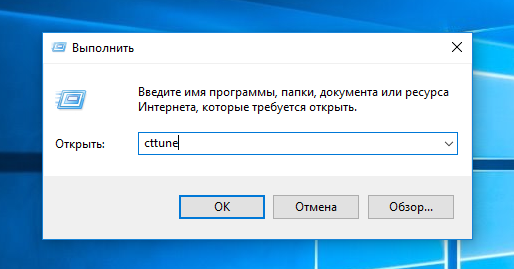
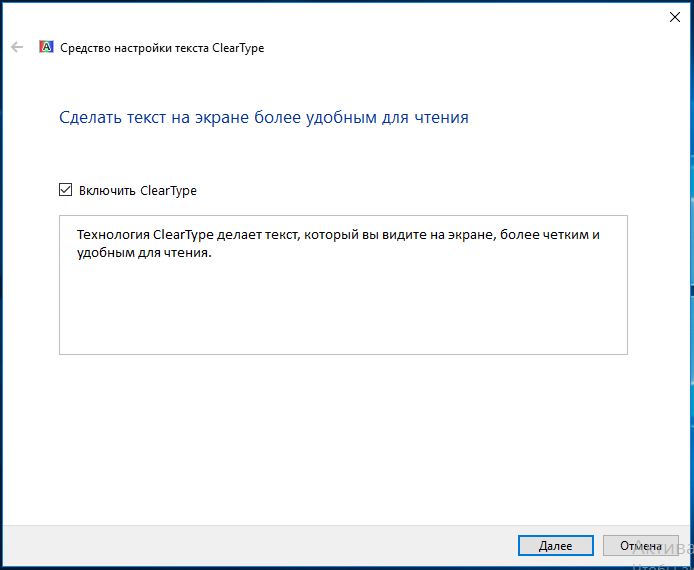
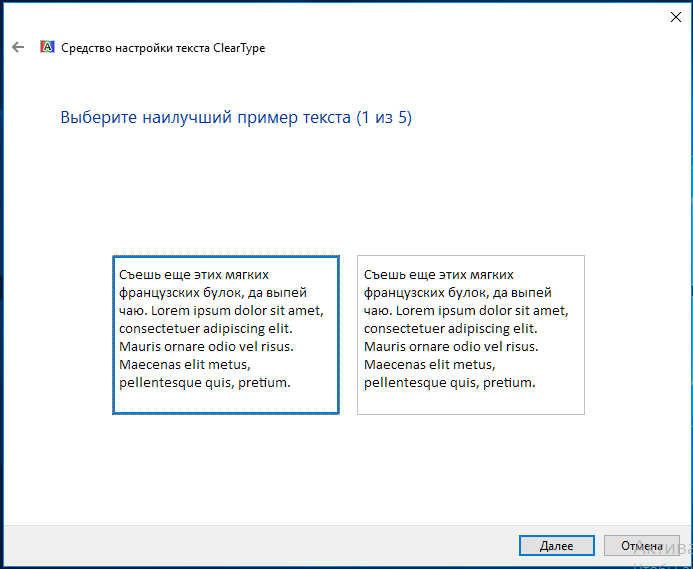
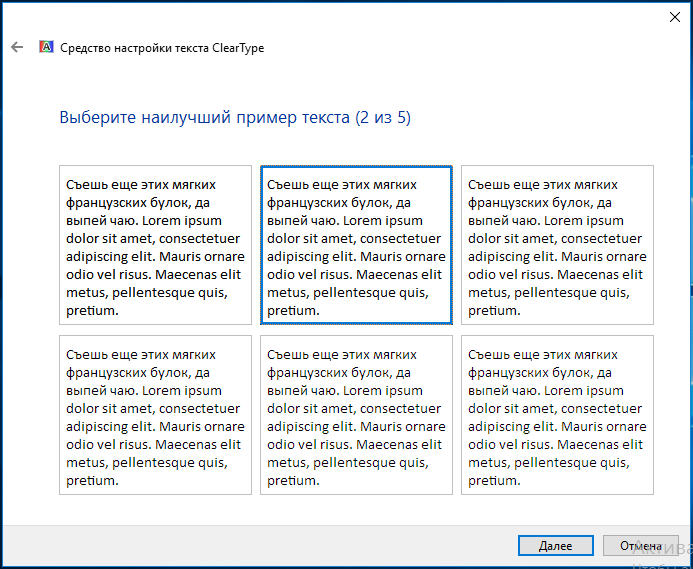
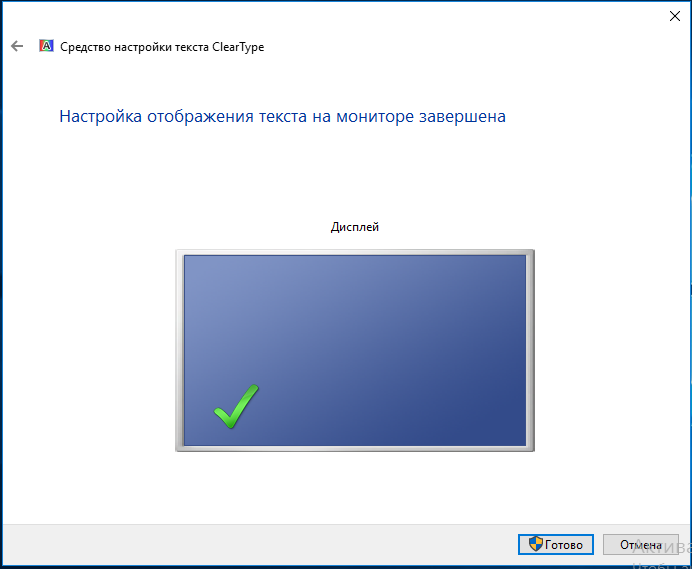
Добавить комментарий